Thông thường bạn viết Bash Shell script trên nền tảng Linux và Unix nói chung bạn sẽ sử dụng các công cụ editor từ Windows để chỉnh sửa cho nhanh sau đó mới upload lên Linux để cho chạy thử. Việc đó sẽ chẳng có gì đáng bàn tới nếu như tập tin đó xuất hiện từ đầu nằm trên máy chủ Linux sẳn và bạn vào edit nó, nhưng nếu bạn tạo tập tin đó dưới máy Windows sau đó mới upload lên thì bạn sẽ dễ dính lỗi định dạng tập tin khác nhau giữa Windows là Linux, vì một bên save file kiểu DOS một bên save file kiểu UNIX.
Bạn có thể tham khảo thêm ở link này về vấn đề trên.
Định dạng lại tập tin:
Vậy nên nếu bạn sử dụng công cụ editor trên Windows để chỉnh sửa code trên máy chủ Linux thì bạn nên làm thêm bước sau đây để khắc phục lỗi định dạng Unix này:
Sublime Text
Với Sublime Text bạn vào: View > Line Endings > Unix
Notepad++
Với Notepad++ bạn vào: Edit > EOL Conversion > Unix (LF)
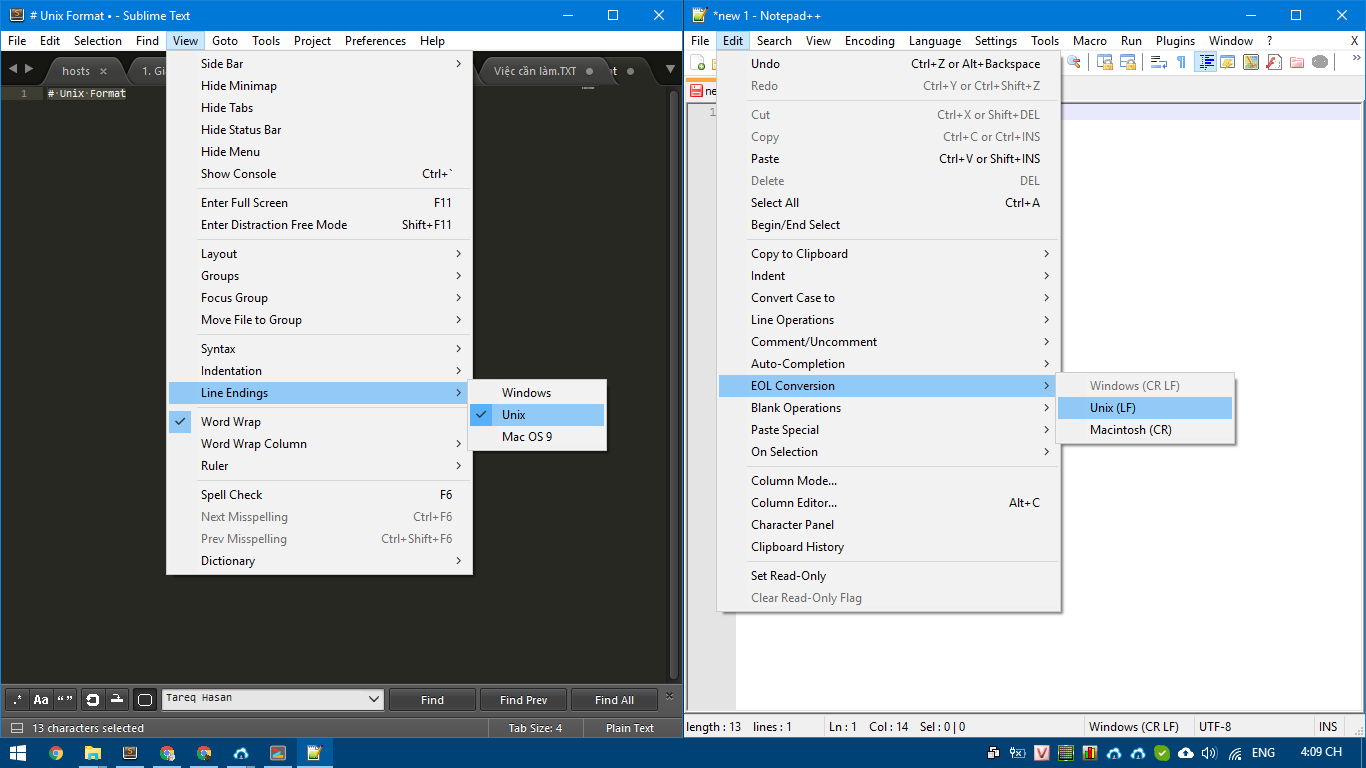
Save
Bạn Save lại tập tin và từ nay nó sẽ ở định dạng Unix và có thể upload lên máy chủ Linux chạy bình thường mà không lỗi nữa.
Cách khác
Bạn có thể dùng nano hoặc vi, vim… chỉnh sửa và tạo code trực tiếp trên máy chủ nó sẽ sinh ra tập tin định dạng chuẩn Unix – Linux
[root@voduy ~]# nano taptin.txtHoặc:
[root@voduy ~]# echo > taptin.txt[root@voduy ~]# touch taptin.txt

